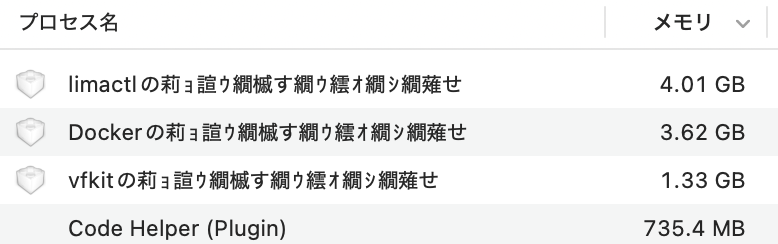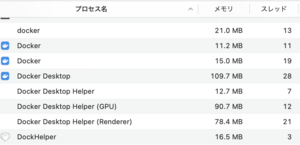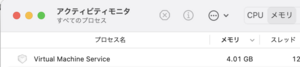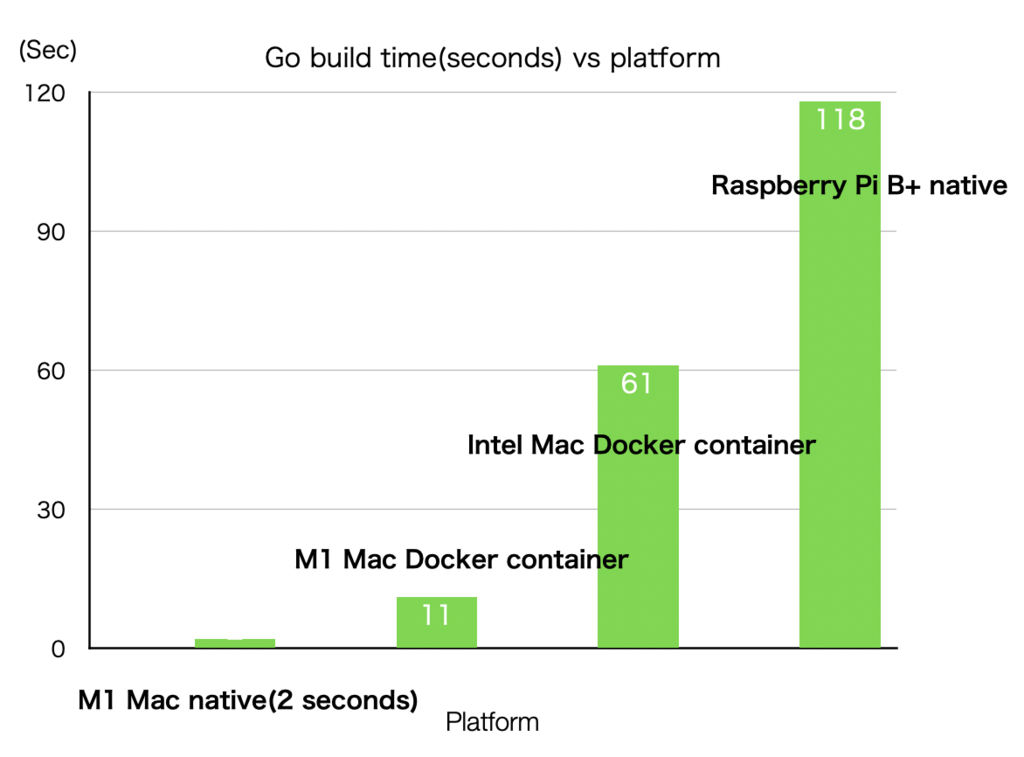いつしかコンテナも三種類インスト、
Dockerも去年一時期Macでうまく動かない時期に不完全にアンインストールしたものを、ちゃんと関連ディレクトリ削除して再度インストールしたから
それぞれの目的は、
Docker:個人使用は無償なので再度インスト、大概のアプリは純正Dockerを前提にしているし
Podman:Rustのcross使ってラズパイ用のクロスコンパイルのためにroot権限じゃなくとも使えるコンテナでインスト、Podmanはバックグランドで動作しないのでpodman machine startのようcliで起動しないといけない
Rancher Desktop:Baker Link. EnvでラズピコでRust動かすためのクロス環境用にインスト、Dockerをインストするとデフォルトのコンテナ指定をしないとBaker Link. Envからコンテナを呼び出せなくなります
% docker context use rancher-desktop
でコンテナを明に指定します、dockerに戻すには、
% docker context use desktop-linux
コンテクストの見え方は、
% docker context ls
desktop-linux
rancher-desktop *
(関連部分だけ抜き出し)ここで(*)が付加されているのが現在選択されているコンテクスト(コンテナ)
コンテナ三つ動かすとメモリの占有状況はこんな感じでトップスリーはコンテナになってます(vfkitはPodman、limactlはRancher Desktopが使っています)
コンテナではVMと違いある程度のリソース競合は起こるだろうから、同時立ち上げは望ましくはないだろうとは思う
admin